经验直达:
- ppt模板的字怎么去掉
- ppt右下角的字怎么去掉
- 怎么把ppt的图片里面文字去掉
一、ppt模板的字怎么去掉
【ppt模板的字怎么去掉-ppt右下角的字怎么去掉】本视频演示机型:华为MateBook14 , 适用系统:Windows10家庭版,软件版本:WPSOffice2019;
选中需要去掉模板自带文字的PPT文件 , 双击打开后 , 点击最上方菜单栏中的【视图】,选择左侧下方母版视图中的【幻灯片母版】,选中文字所在的幻灯片母版,选择文字并删除,点击【关闭母版视图】即可;
若需要改变母版视图的字体效果等内容,点击最上方的【视图】功能,选择【幻灯片母版】选项,点击上方菜单栏背景一栏中的【字体】,或者【效果】等,即可设置自己想要改变的的样式;
本期视频就到这里,感谢观看 。
二、ppt右下角的字怎么去掉
ppt右下角的字去掉方法如下:
1、首先,打开PPT,并在要去掉右下角字的幻灯片上选择“视图”选项卡 。
2、其次,在“视图”选项卡中,找到“幻灯片母板”或“幻灯片主题”按钮 , 点击打开 。在幻灯片母板或幻灯片主题视图中,定位到右下角的位置 , 找到包含字的区域 。
3、然后 , 选择该区域,并按下“删除”键或使用“Backspace”键删除字或清空字 。完成删除后 , 保存并关闭幻灯片母板或幻灯片主题视图 。
4、最后,返回到正常的幻灯片视图,会发现右下角的字已经被成功删除了 。
三、怎么把ppt的图片里面文字去掉
如果是用ppt软件修改图片里面的文字是不可能的,因为图片里面的文字不是文档 , 图片里面的文字也是以图片的抄形式呈现的 。如果你要改也是可以改的,可以借助专业软件改,比如ps、CorelDRAW、ai,都可以,下面是用CorelDRAW软件改图片的文字 。
1:选中图片右键复制百,打开cdr软件右键粘贴 。如图:
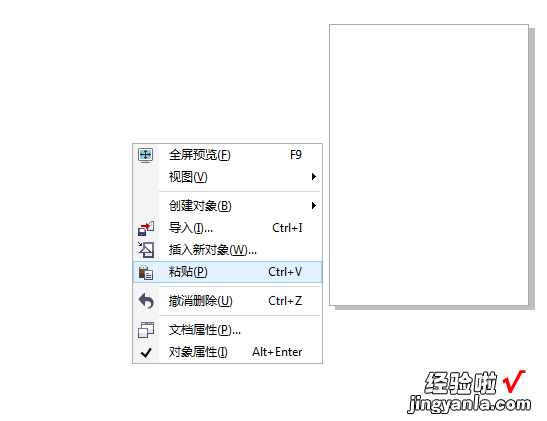
2:在要改字的地方用矩形框盖?。?然后填充和背景色一样的颜色就可以在上面度打字了 。
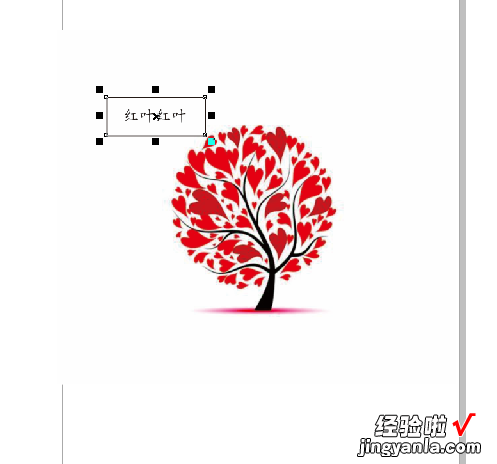
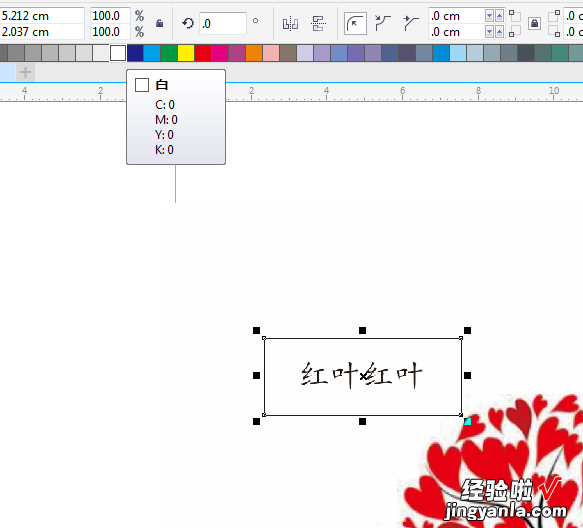

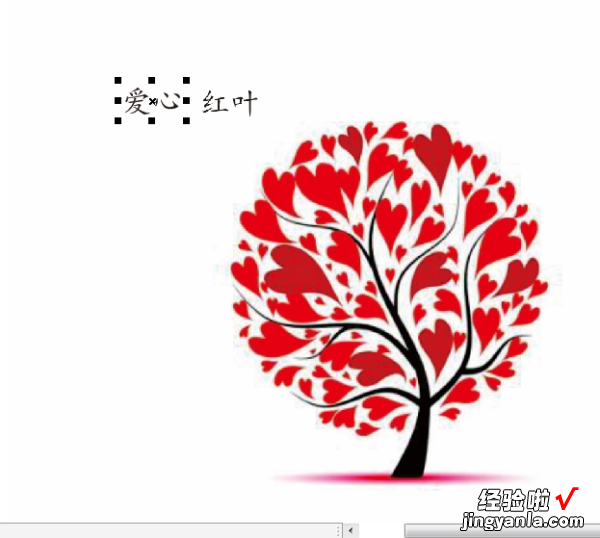
3:改好之后导出图片即可 。
